前言
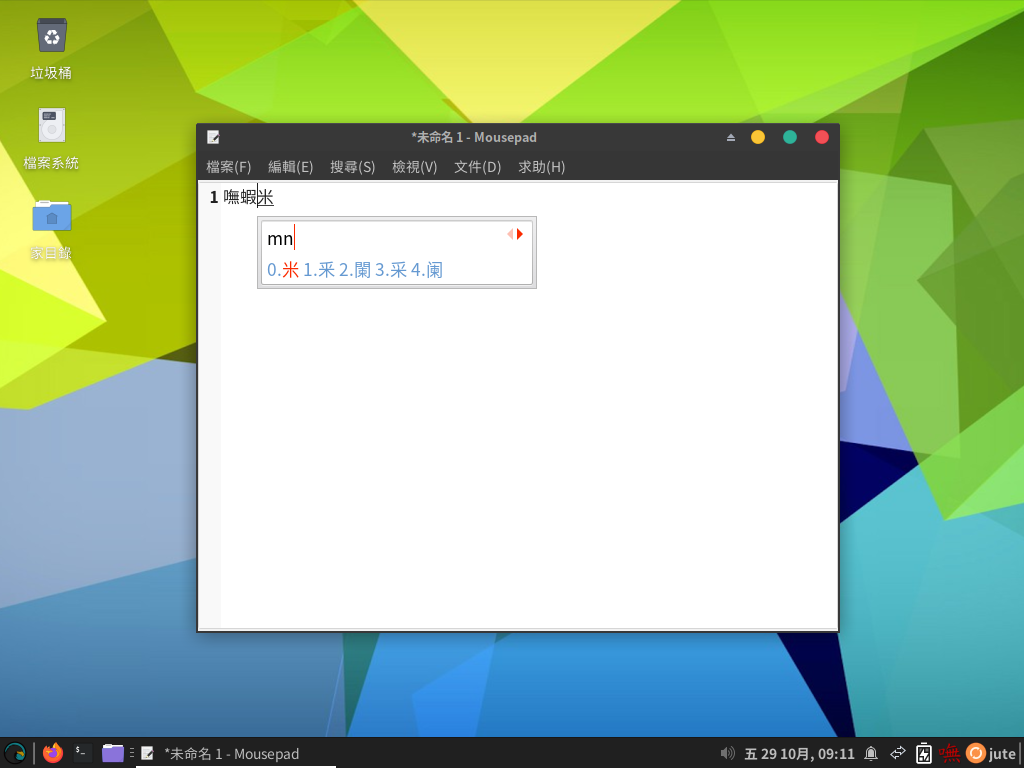
Amarok Linux 是 Debian 的衍生發行版,通常這樣的發行版,都會有一定的特色,不然,就不太會有人想用。比方說,另外一個大家熟知,使用率也很高的 Debian 衍生發行版:ubuntu,就推得還算滿成功的。
安裝 Amarok Linux
- 安裝前,先下載自己想用的桌面環境,下載官網:Download | Amarok Linux雖然提到 Amarok Linux 支援 4 種,但從介紹的內容來看,明顯比較推 Xfce 與 Gnome,剛好,這兩個都是我滿習慣且愛用的桌面環境。
- 圖形介面的安裝,但比較不好意思,這次我並沒有把安裝過程截圖下來。
安裝嘸蝦米
要快速使用的話,我認為選 fcitx(4) 最快。
在 Terminal 下一道指令:
1
sudo apt install fcitx-table-boshiamy
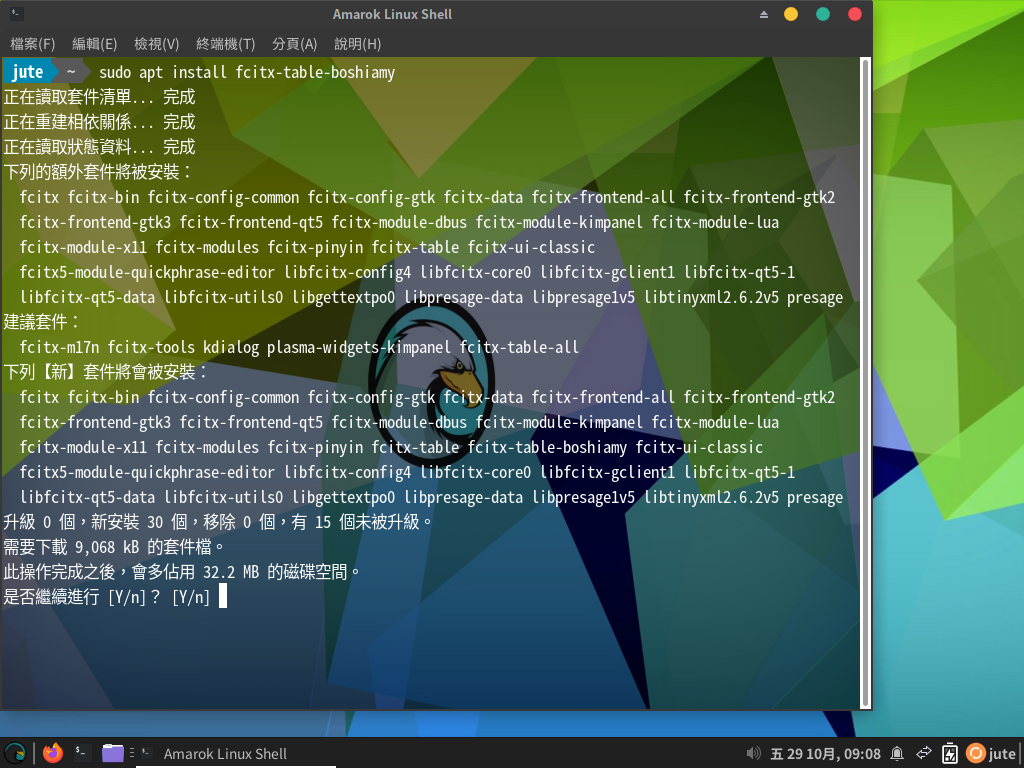
從選單→系統,再點一下「啟動輸入法」,然後,重新開機。

使用 Ctrl+Space 切換到嘸蝦米,就能夠順利服用。
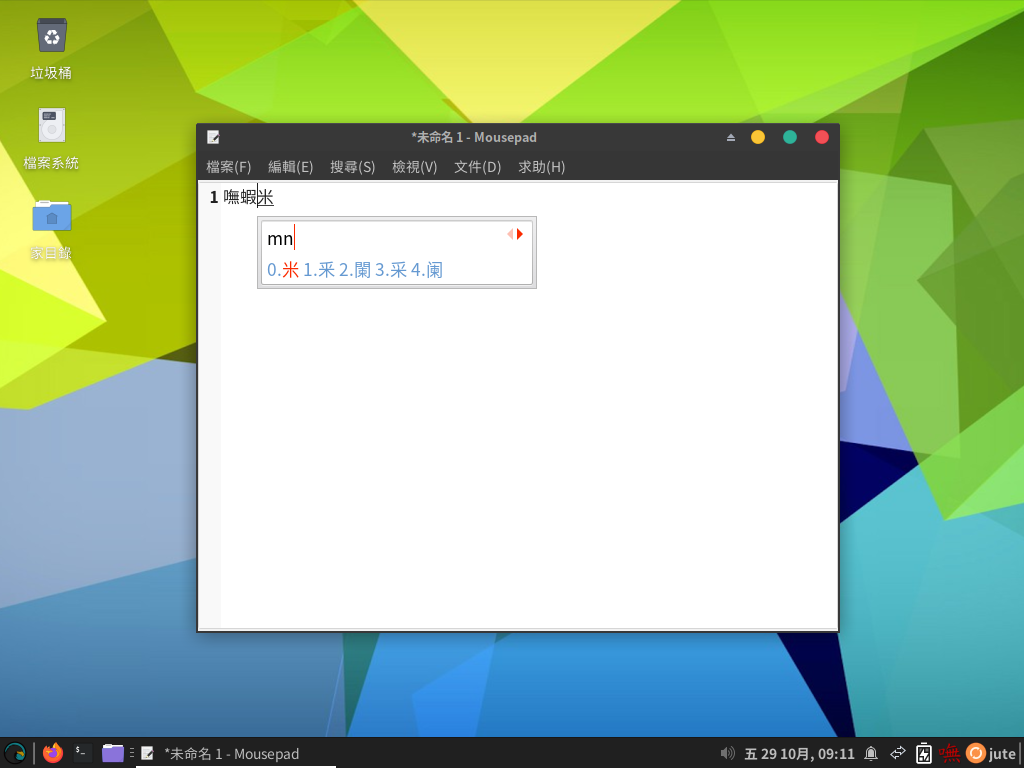
10 分鐘使用心得
快:Amarok Linux 應該是 Debian 本身與目前我接觸過的衍生發行版本中,快到讓我印象深刻的。開機到進入系統,以及在系統內開啟初始安裝時內附 App,我沒有去計時,但是,就是有一種快速即時、不拖泥帶水的感覺。
與眾不同的地方:官網有不少介紹,而我認為,剛安裝好,進入系統所呈現的視窗,大致也說明了一切。只可惜,我目前只使用 10 分鐘,無法對於這些功能多做說明。如果這些功能都能夠正常發揮,想見會是滿好用的 Distro。




「美中不足?」:虛擬機器的視訊記憶體,最多只能調整到 128 MB,預設安裝的佈景桌面圖像,點下去的反白,還真的是一片白,還好,這個只要到「設定值」裡的「外觀」選項改其他比較能夠正常顯示的,就可以解決。我猜,可能有一定的透明效果,只是虛擬機器的限制,讓它無法正常發揮,反而顯得有點怪怪的。

後記
本次安裝使用的 ISO 檔版本是 AmarokLinux-3.2-21.10.14-Xfce-amd64.hybrid.iso。
官網:Amarok Linux。